안녕하세요!
이번 포스팅에서는 "ADFS 기본(주) 페더레이션 서버 변경" 방법에 대해 알아보겠습니다.
이전 포스팅 'ADFS 이중화 구성 - 페더레이션 서버 팜에 페더레이션 서버 추가' 에서 ADFS 구성 작업을 진행한 첫번째 서버를 기본 or 주 페더레이션 서버 라고 부르고, 페더레이션 서버 팜에 추가한 두번째 서버를 보조 페더레이션 서버라고 부른다고 설명 드렸었습니다.
ADFS 이중화 구성 - 페더레이션 서버 팜에 페더레이션 서버 추가
안녕하세요! 이번 포스팅에서는 "ADFS 이중화 구성 - 페더레이션 서버 팜에 페더레이션 서버 추가" 방법에 대해 알아보겠습니다. ADFS 이중화를 구성하기에 앞서, 먼저 ADFS의 이중화의 기본 개념 및
hope.pe.kr
ADFS 환경을 운영하다보면 여러가지 이슈로 인해서 기본 페더레이션 서버를 변경해야 하는 경우가 발생할 수 있습니다.
한가지 예를 들어볼까요!
ADFS 이중화를 구성 후 운영 도중 기본 페더레이션 서버의 하드웨어 장애가 발생하여 서버가 종료된 후 부팅이 되지 않는 상황이 발생했습니다.
이런 경우에는 보조 페더레이션 서버를 주 페더레이션 서버로 만들고, 추후 추가 페더레이션 서버를 설치하여 보조 페더레이션 서버로 만들어야 합니다.
그럼 지금부터 보조 페더레이션 서버를 주 페더레이션 서버로 변경하는 방법에 대해 설명을 드리겠습니다.
보조 페더레이션 서버(hope-adfs2) 에서 PowerShell 을 관리자 권한으로 실행 후 다음 cmdlet 을 실행 하여, 보조 페더레이션 서버 역할임을 확인 합니다.
Get-ADFSSyncProperties

AD FS 관리 콘솔을 실행하면, 주 페더레이션 서버가 아니므로 관리 기능을 사용할 수 없습니다.
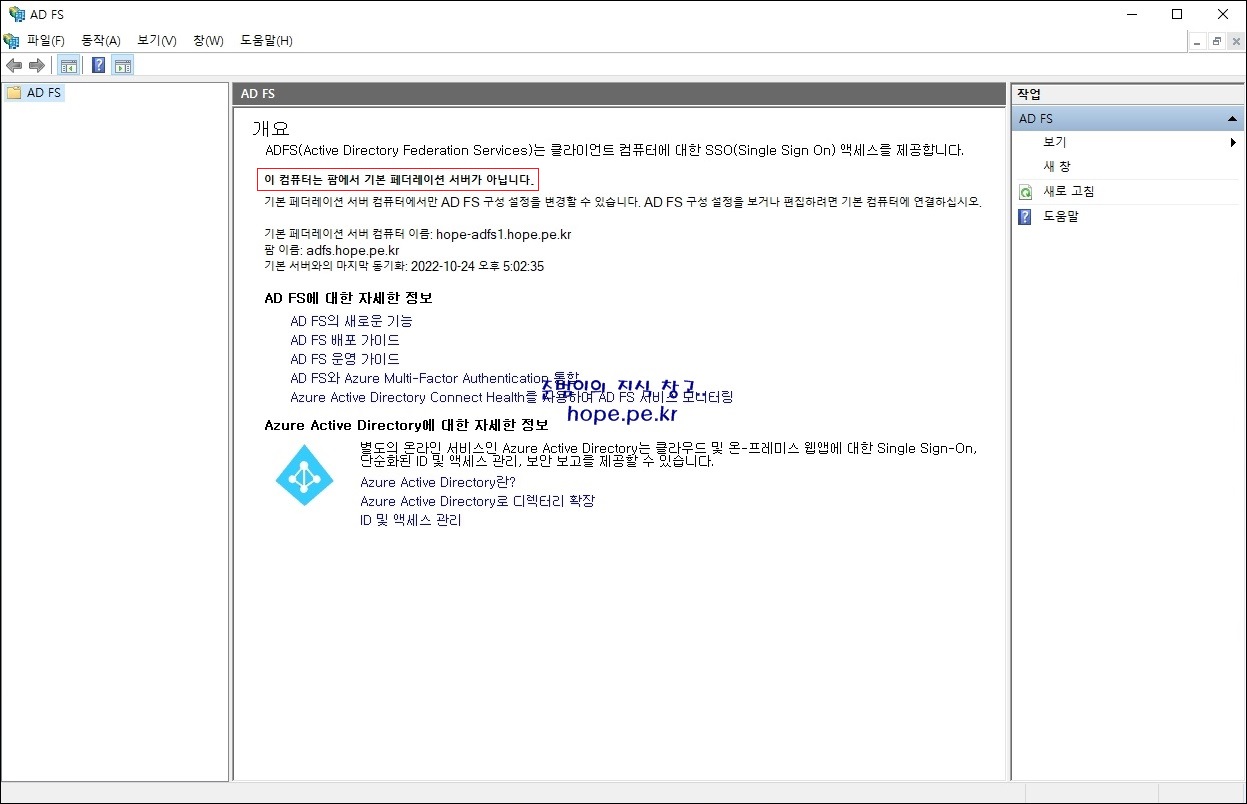
다음 cmdlet 을 실행 하여, 페더레이션 서버 팜의 주 페더레이션 서버로 지정 합니다.
Set-AdfsSyncProperties -Role PrimaryComputer

주 페더레이션 서버로 지정됨을 확인 합니다.
Get-ADFSSyncProperties
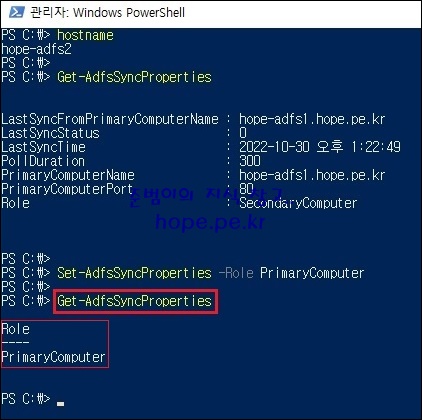
AD FS 관리 콘솔을 재 실행하면, 기본 역할이 전송되었기에 모든 관리자 기능이 표시 됩니다.

자~ 주 페더레이션 서버로 변경이 완료 되었습니다!
참고로 원래 주 페더레이션 서버(hope-adfs1) 에서 PowerShell 을 관리자 권한으로 실행 후 다음 cmdlet 을 실행하면, 아직 주 페더레이션 서버 역할로 표시 됩니다.
Get-ADFSSyncProperties

AD FS 관리 콘솔에서도, 아직 주 페더레이션 서버 역할임을 알 수 있습니다.
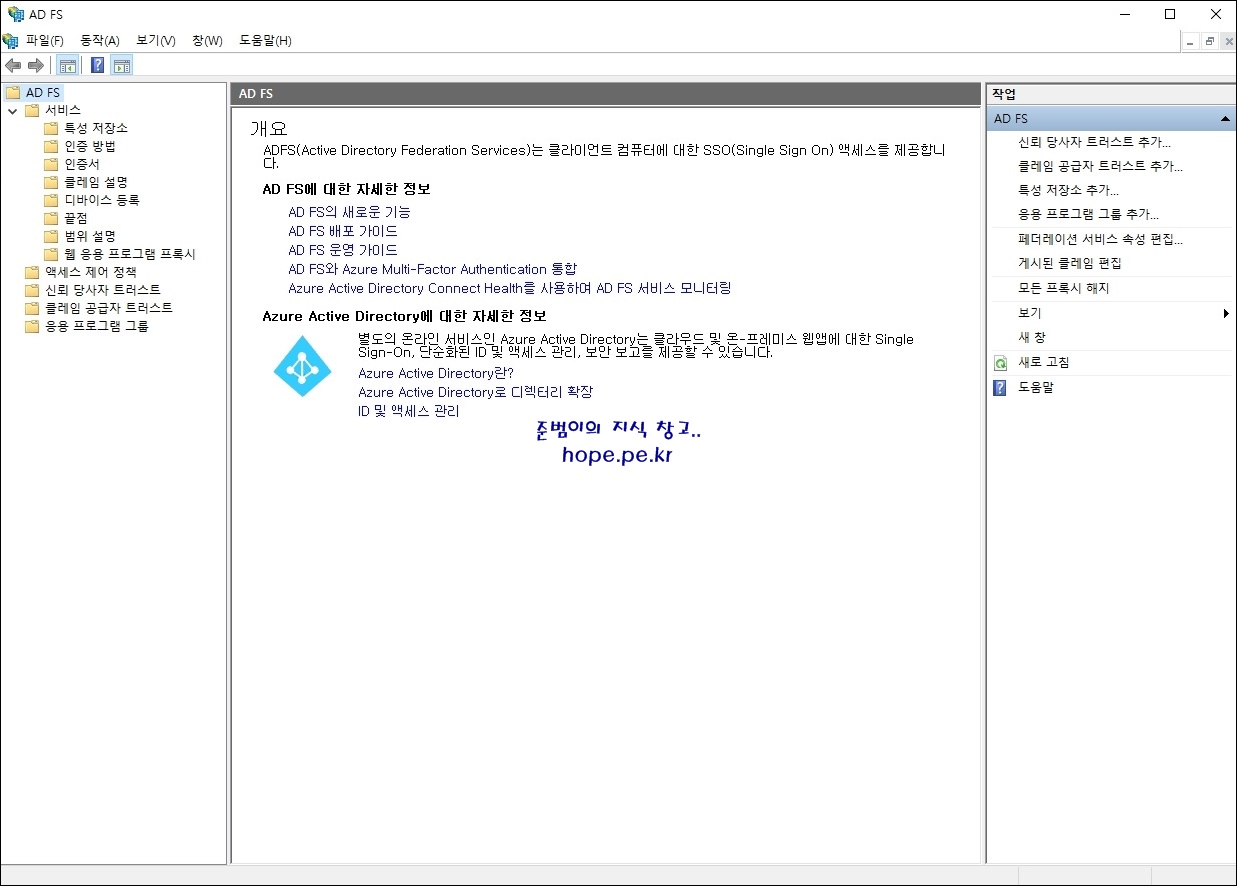
다음 cmdlet 을 실행 하여, 페더레이션 서버 팜의 보조 페더레이션 서버로 변경할 수 있습니다.
Set-AdfsSyncProperties -Role SecondaryComputer -PrimaryComputerName "주 페더레이션 서버 FQDN"

보조 페더레이션 서버로 변경됨을 확인 합니다.
Get-ADFSSyncProperties

AD FS 관리 콘솔을 재 실행하면, 보조 페더레이션 서버 역할임을 확인할 수 있습니다.

이상으로 "ADFS 기본(주) 페더레이션 서버 변경" 방법에 대해 알아보았습니다.
감사합니다.
'Microsoft On-premise > Windows Server' 카테고리의 다른 글
| Hyper-V 가상 컴퓨터 복원 오류(가상 컴퓨터 상태를 복원하지 못했습니다) 조치 (0) | 2023.03.26 |
|---|---|
| Web Application Proxy (WAP) 이중화 구성 (0) | 2022.10.23 |
| ADFS 이중화 구성 - 페더레이션 서버 팜에 페더레이션 서버 추가 (0) | 2022.10.18 |
| Web Application Proxy (WAP) 구성 (0) | 2022.10.11 |
| ADFS 로그인 페이지 사용자 지정(커스터마이징) (0) | 2022.10.10 |








최근댓글